Voglio condividere i film della mia libreria iTunes sull'iPad di mia sorella. Tuttavia, trovo che iTunes 12 Home Sharing non funzioni. Come posso ripararlo? "- Ella
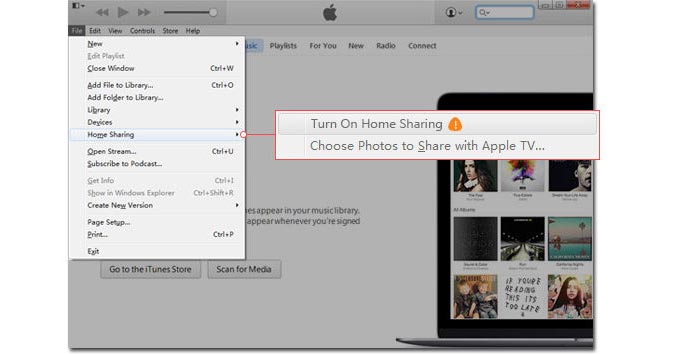
Se vuoi iTuneslo sai molto. Tuttavia, che cos'è iTunes Home Sharing? Hai mai desiderato trasferire i film o la musica di iTunes di altre persone nella tua libreria iTunes? Considerando che ci sono più di un computer o Mac in una singola famiglia, Apple ha rilasciato iTunes Home Sharing in iTunes 9 e versioni successive per condividere o trasmettere in streaming in modalità wireless la libreria di iTunes, inclusi film, musica, app, programmi TV e così via a 5 computer abilitati o Mac che condividono lo stesso ID Apple e la stessa rete Wi-Fi. Inoltre, è possibile supportare anche Apple TV e qualsiasi dispositivo iOS, come iPhone, iPad e iPod. In alcuni casi, tuttavia, persone come Ella potrebbero riscontrare problemi con iTunes Home Sharing che non funziona o non esiste in iTunes. Leggi questo post e scopri di più su come risolvere la condivisione domestica di iTunes che non funziona. Prima di seguire la guida come di seguito, è meglio spostare il backup di iTunes in un'altra posizione per il backup.
Quando apri Google l'argomento, troverai molti cybercitizen che hanno molti problemi su iTunes Home Sharing. Alcuni di loro annunciano che non esiste alcuna funzionalità di Condivisione in famiglia su iTunes. Alcuni hanno disabilitato iTunes Home Sharing su Windows 10/8/7 per condividere la libreria iTunes con altri dispositivi iOS, Apple TV e altri computer. E in questa parte, discuteremo e troveremo la soluzione adatta per la condivisione domestica che non funziona per Windows. Il modo più usato è quello di disinstallare iTunes e quindi reinstallare nuovamente iTunes. Ma questo modo non è sempre disponibile, quindi è necessario trovare altri modi per risolvere questo problema come di seguito.
Configura Condivisione in famiglia su iTunes
Forse non trovi iTunes Home Sharing perché non lo configuri. Quindi, in primo luogo, devi assicurarti di aver attivato iTunes Home Sharing, che richiede l'ultima versione di iTunes (iTunes 9 o successiva). Si prega di lasciare che i computer siano in una buona connessione Wi-Fi.
Passo 1 Avvia iTunes.
Passo 2 Fai clic su "File"> "Home Sharing"> "Attiva Home Sharing".
Passo 3 Accedi con l'ID Apple e inserisci la password. Se tu ho dimenticato la password di iTunes, prova a risolverlo.
Passo 4 Scheda "Attiva Condivisione in famiglia".
Passo 5 Ripetere questi passaggi per altri computer.
Come utilizzare iTunes Home Sharing (prendendo come esempio iTunes 12)
Passo 1 Attiva la funzione di Condivisione in famiglia sui computer autorizzati.
Passo 2 Scheda "Modifica"> "Preferenze".> "Condivisione".
Passo 3 Dalla scheda "Condivisione", puoi scegliere di condividere con altri l'intera libreria di iTunes o le playlist selezionate. È possibile creare una password per accedere alla libreria di iTunes. Dalla finestra, puoi vedere chiaramente i numeri della connessione iTunes. Seleziona la casella "Conteggio dei giochi di condivisione di computer e dispositivi di condivisione domestica". Scheda "OK".
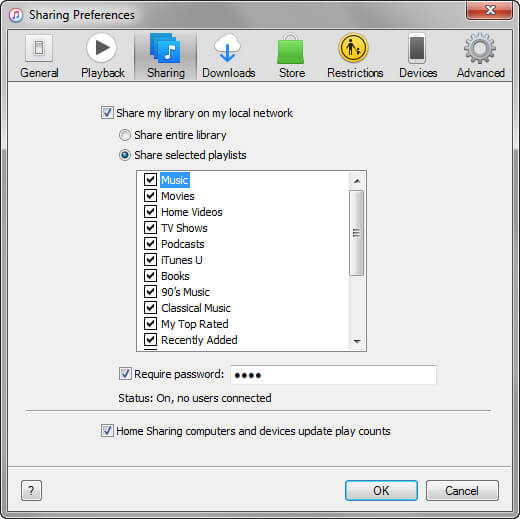
Passo 4 Nell'angolo in alto a sinistra dell'interfaccia principale di iTunes comparirà l'icona della casa per visualizzare musica, video da altri computer o dispositivi che condividono lo stesso ID Apple e la rete Wi-Fi domestica. In modo da poter trasferire facilmente la musica di iTunes su iPhone da una playlist iTunes.
1. È necessario utilizzare lo stesso ID Apple su tutti i computer e altri dispositivi.
2. Assicurati che la Condivisione in famiglia non sia limitata a causa del tuo firewall.
3. Assicurarsi che tutti i computer e tutti i dispositivi siano in una buona rete Wi-Fi.
Assicurarsi che "Bonjour Service" sia operativo
Se disabiliti la Condivisione in famiglia di iTunes, forse il "Servizio Bonjour" non è in esecuzione sul computer Windows. Da questo punto, puoi attivare iTunes e la scheda "Modifica"> "Preferenze"> "Condivisione". Il "Servizio Bonjour" funziona se la scheda "Condivisione" ha opzioni di condivisione. Oppure puoi aprire "Window Task Manager" con iTunes su> "Servizi"> seleziona "Servizio Bonjour" in esecuzione. Altrimenti, devi accenderlo.
Passo 1 Seleziona il pulsante "Start"> input "services.msc"> premi "Enter" dalla tastiera.
Passo 2 Trova "Servizio Bonjour" e fai doppio clic su di esso.
Passo 3 Scegli "Automatico" dall'elenco a discesa di "Tipo di avvio".
Passo 4 Fai clic su "Applica"> "OK".
Passo 5 Chiudi iTunes e riavvialo.
Riavvia il router di rete domestica
Se il problema di condivisione domestica persiste quando è attivo "Servizio Bonjour", potrebbe essere necessario controllare il router di rete domestica.
Passo 1 Fai clic su "Start"> "Pannello di controllo"> "Rete e Internet"> "Visualizza stato e attività della rete" nella scheda "Centro connessioni di rete e condivisione"> seleziona la rete attiva con di solito il nome di "Wi-Fi 1", " Connessione rete wireless "e così via>" Proprietà "> controlla la versione del protocollo 6 (TCP / IPv6)>" Chiudi ".
Passo 2 Riavvia iTunes e riattiva la funzione Condivisione in famiglia di iTunes.
Per usufruire della funzionalità di iTunes Home Sharing per iPhone / iPad / iPod, devi conoscerne l'utilizzo sui dispositivi iOS.
Passo 1 Vai su "Impostazioni"> "Musica" ("Video")> "Condivisione in famiglia".
Passo 2 Fai clic sul pulsante "Accedi" e inserisci l'ID Apple e la relativa password. Fai le stesse azioni con altri dispositivi o computer.
Passo 3 Ora puoi utilizzare la Condivisione in famiglia sul tuo dispositivo iOS. Per ascoltare musica e video condivisi su iPhone, iPad o iPod, vai all'app "Video"> "Condivisa"> seleziona una libreria. Per la musica condivisa, scheda "Musica"> "La mia musica"> scegli una libreria su iPhone o iPod. Scegli "La mia musica" e puoi trovare direttamente la musica condivisa.
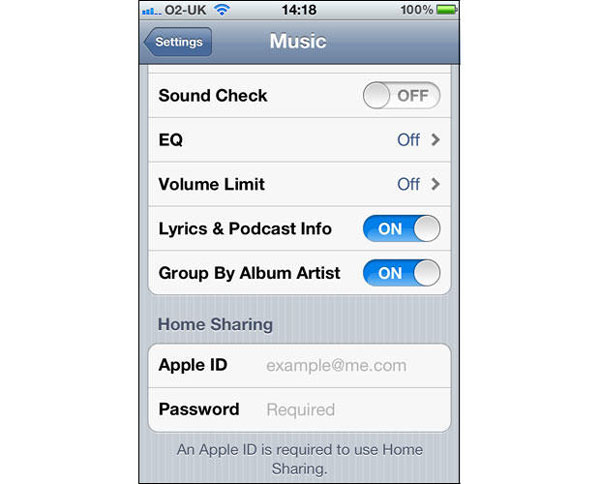
Note: La versione iOS 4.3 o successiva è necessaria quando si intende utilizzare questa funzione su iPhone / iPad / iPod. Tuttavia, da quando iOS 8.4 è stato rilasciato, molte persone hanno scoperto che Home Sharing per la musica era stata rimossa su dispositivi iOS. La funzione si applica continuamente a iTunes e Apple TV.
Network NetPoulSafe
La funzione di Condivisione in famiglia richiede che tutti i computer e i dispositivi si trovino nella stessa rete Wi-Fi. Controlla e assicurati che il tuo dispositivo iOS sia in una buona rete cellulare, o la Condivisione in famiglia sarà disabilitata per il tuo iPhone / iPad / iPod. Se il problema persiste, scollegare il router di rete e attendere qualche istante. Quindi ricollega il router e riprova a condividere la home sharing di iTunes quando la rete è stabile.
problemi di iTunes
Assicurati che iTunes sia stato avviato tramite il processo di condivisione domestica, altrimenti i tuoi dispositivi iOS non avranno accesso alla libreria iTunes. Se la funzionalità non è ancora presente sul dispositivo iOS, riavvia il computer e i dispositivi iOS. Successivamente, riprovare per vedere se il problema viene risolto. Se riesci ancora a risolvere i problemi, puoi chiedere ulteriori consigli a correggi l'errore di iTunes.
Impostazioni del firewall
Le impostazioni del firewall potrebbero impedire l'accesso alla libreria iTunes. Controlla le impostazioni del firewall e assicurati che iTunes non sia bloccato.
Le Apple TV possono anche avere accesso alla libreria iTunes tramite la funzione Condivisione in famiglia di iTunes, in modo che tu possa goderti musica e video da iTunes sul grande schermo di Apple TV.
Passo 1 Per Apple TV di quarta generazione, scheda "Impostazioni"> "Account"> "Condivisione in famiglia". Sui modelli precedenti, scegli "Impostazioni"> "Computer".
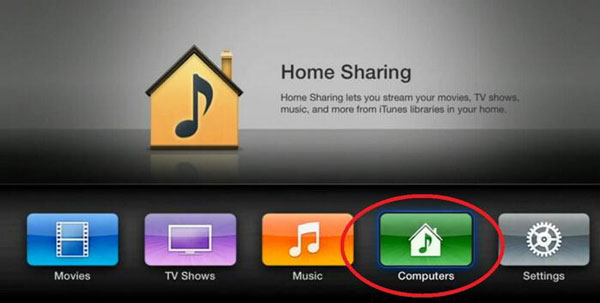
Passo 2 Attiva "Condivisione in famiglia".
Passo 3 Inserisci il tuo ID Apple e la password. Ripeti i passaggi su altri Apple TV.
Passo 4 Puoi trovare contenuti dal computer su Apple TV dalla scheda "Computer" app> "categoria contenuto".
In questo articolo, parliamo principalmente di iTunes Home Sharing che non funziona per Windows, dispositivi iOS e Apple TV. Prima di seguire i suggerimenti sopra menzionati per risolvere il problema con iTunes Home Sharing, hai avuto un beeter trasferire la libreria di iTunes su un'unità esterna nel caso in cui.